Warum eine Linux-Anwendung zum Scannen von Bildern? Sie könnten fragen. Das Scannen von Bildern ist für eine Reihe von Linux-basierten Projekten ein unbezahlbares Unterfangen, insbesondere für Benutzer, die nach webbasierten Anwendungen suchen.
Solche Anwendungen erleichtern nicht nur das Scannen von Bildern, sondern auch das Scannen von gedruckten Objekten, Handschriften und Texten und das anschließende Konvertieren in digitale Bilder.
Die Einfachheit der Skanlite Linux-Anwendung macht es möglich, Ihre RAW-Bilder mühelos zu scannen und in einem flexibel verwendbaren digitalen Format zu speichern. Durch die Verwendung von Flachbettscannern können Sie Ihre Bildscanroutinen weiter optimieren.
[Das könnte Ihnen auch gefallen:So konvertieren Sie PNG-Bilder im Stapelbetrieb in das JPG-Format unter Linux]
Wie bereits gesagt, die Skanlite app kann verwendet werden, um neben Filmstreifen und Dias auch Fotos und Dokumente zu scannen, sofern die verwendete Scanhardware/das verwendete Scangerät unterstützt wird.
Skanlite-Funktionen
Sie werden die folgenden herausragenden Funktionen erleben, wenn Sie Skanlite verwenden Anwendung zum Scannen von Bildern unter Linux.
- Unterstützung für das Scannen mehrerer Bilder.
- Unterstützung mehrerer Netzwerkscanner.
- Endgültige Scan-Vorschau über die Auswahlfunktion der App.
- Jedes erfolgreich gescannte Bild wird mit einem Speicherdialog verknüpft, in dem ein Benutzer den Speicherort des Ordners bestimmt, um das gescannte Bild zu speichern, das mit automatisch generierten Namen und Formaten verknüpft ist.
Skanlite unter Linux installieren
Ihre Linux-Betriebssystemverteilung muss auf dem neuesten Stand sein, um ihre Leistung und die Leistung der installierten/noch zu installierenden Anwendungen zu optimieren.
$ sudo dnf update && sudo dnf upgrade -y [On RHEL/CentOS/Fedora and Rocky Linux/AlmaLinux] $ sudo apt update && sudo apt upgrade -y [On Debian, Ubuntu and Mint] $ sudo zypper refresh && sudo zypper update -y [On OpenSUSE] $ sudo pacman -Syu [On Arch Linux]
Als nächstes installieren Sie Skanlite Bildscan-App unter Linux.
$ sudo apt install skanlite [On Debian, Ubuntu and Mint] $ sudo yum install skanlite [On RHEL/CentOS/Fedora and Rocky Linux/AlmaLinux] $ sudo emerge -a kde-misc/skanlite [On Gentoo Linux] $ sudo pacman -S skanlite [On Arch Linux] $ sudo zypper install skanlite [On OpenSUSE]
Der Installationsprozess von Skanlite Image Scanning Tool wird einige Zeit in Anspruch nehmen, seien Sie daher geduldig, bis es erfolgreich abgeschlossen ist.
Skanlite zum Scannen von Bildern unter Linux verwenden
Starten Sie Skanlite Bildscan-Tool aus dem Anwendungsmenü Ihres Linux-Systems oder Terminal durch Ausführen von:
$ skanlite
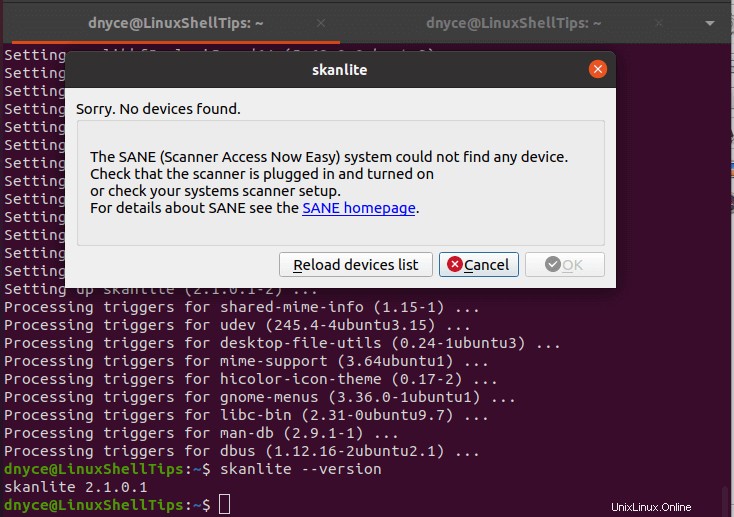
Wie im anfänglichen Skanlite-Fenster angegeben , besteht der erste Schritt zur Verwendung dieser App darin, ein Scannergerät anzuschließen und/oder so zu konfigurieren, dass es mit Ihrem Linux-Betriebssystem funktioniert.
Von hier aus können Sie Ihre Fotos oder Dokumente über Skanlite scannen Werkzeug zum Scannen von Bildern. Ein genauerer Blick auf ein Bild/Foto, das von diesem Anwendungspaket zum Scannen geladen wurde, sieht wie folgt aus:
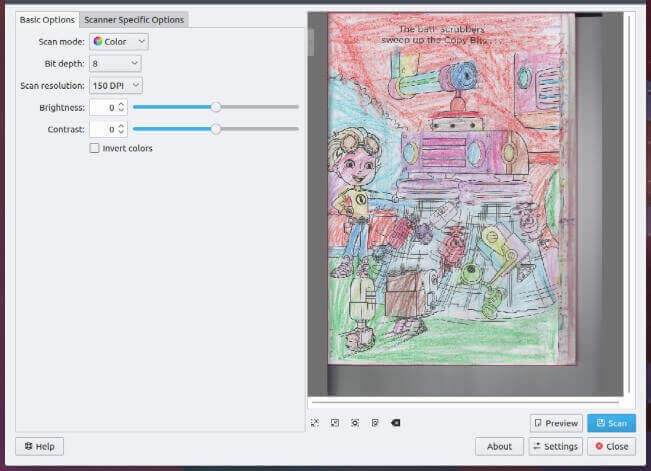
Wie Sie sehen können, können Sie, bevor ein erster Scan auf dem Foto/Dokument durchgeführt wird, mit den Grundlegenden Optionen fortfahren zum Scannen oder Scannerspezifische Optionen . Wie hervorgehoben, umfassen solche Optionen Scanmodus, Bittiefe, Scanauflösung, Helligkeit und Kontrast.
Skanlite ist ein ideales und leichtes Tool zum Scannen und Hochladen Ihrer Bilder/Dokumente, die in Ihren Linux-Benutzerroutinen oder -projekten benötigt werden.